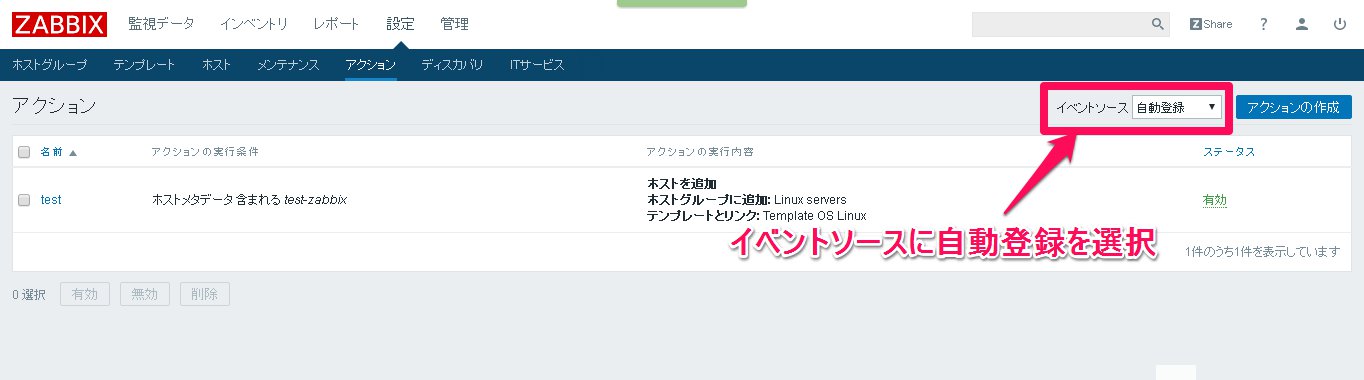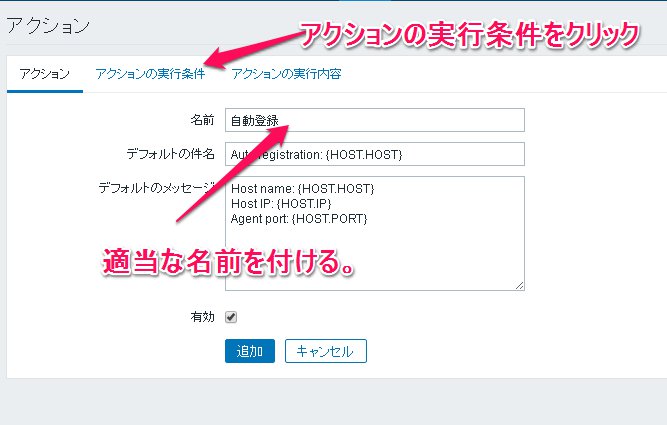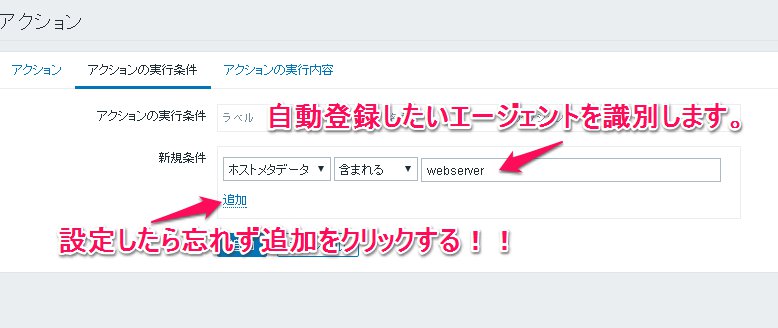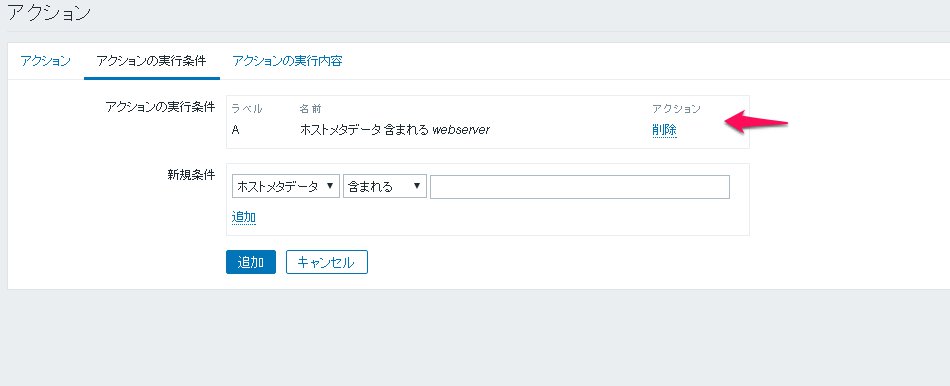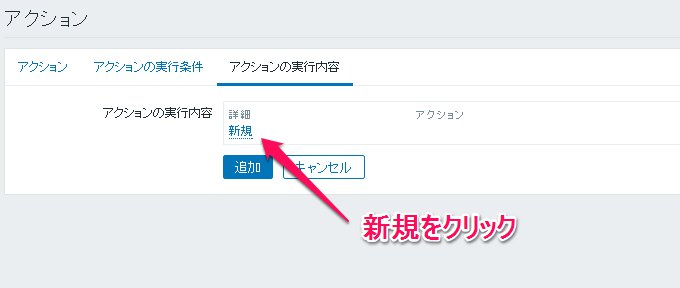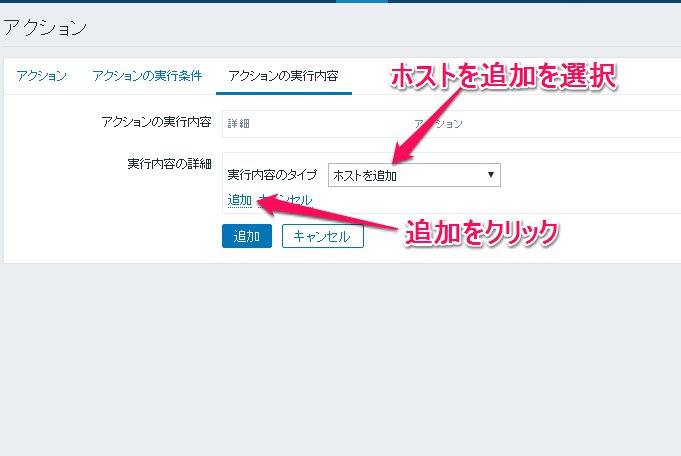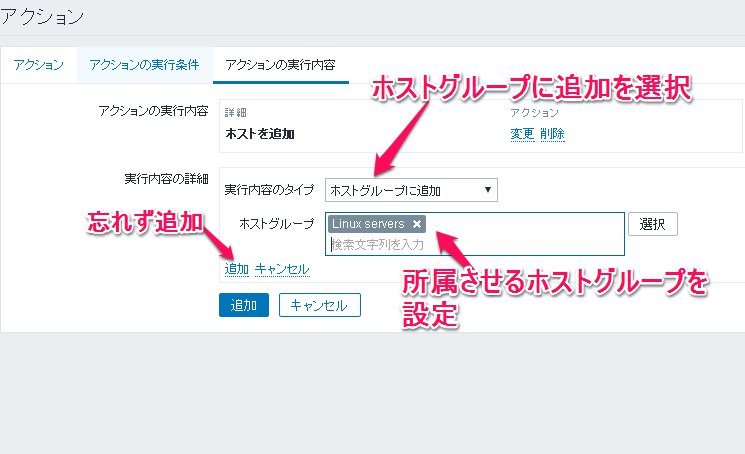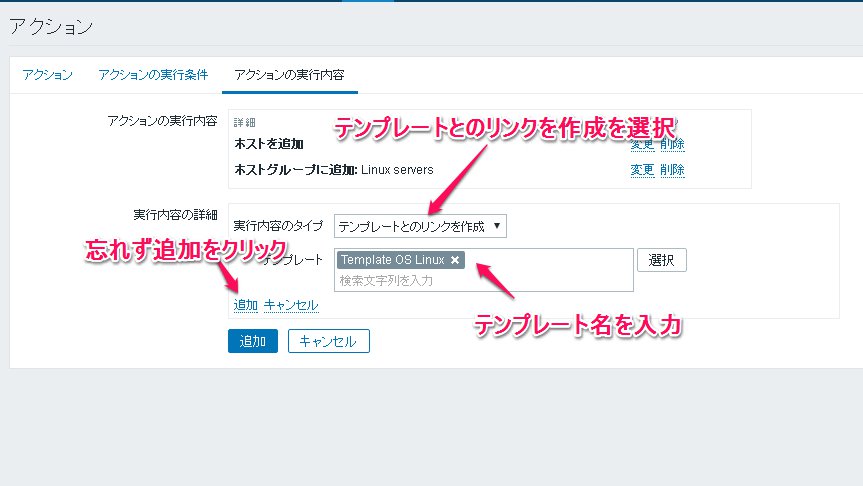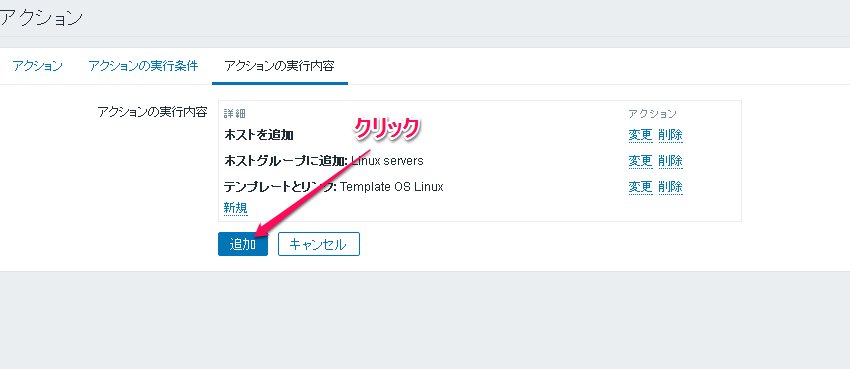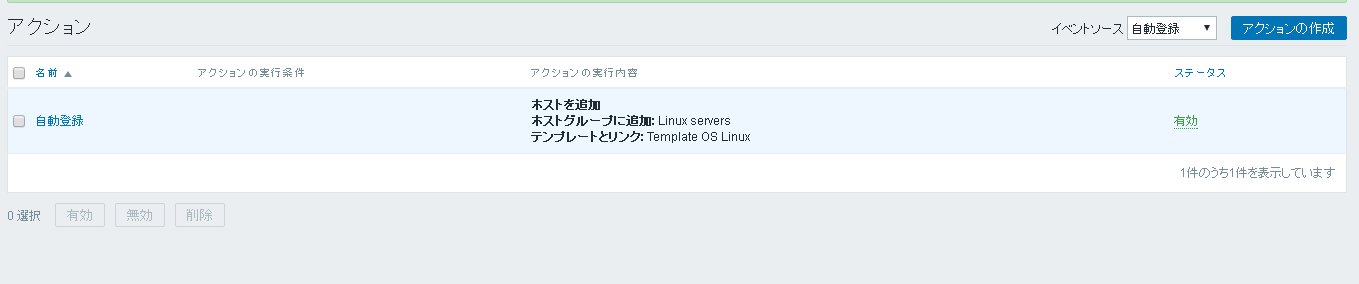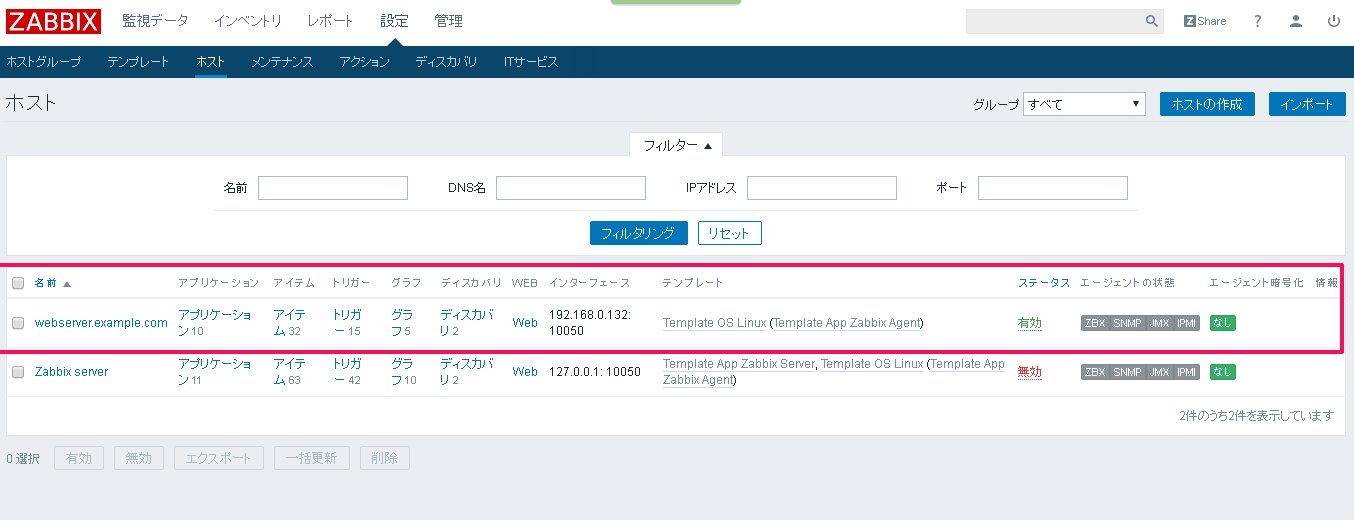Zabbix3エージェントの自動登録
Last-modified: Sat, 02 Jul 2016 19:29:55 JST (2856d)
Top > Zabbix3エージェントの自動登録
- ここでは、CentOS7にZabbix3エージェントを導入します。
ついでに、Zabbixエージェントによる自動登録の設定を行い、エージェントの自動登録を行います。
- 自動登録する際、サーバのホスト名が使用されますので、Zabbixサーバで登録するサーバのホスト名がユニークであることを確認します。(localhost.localdomainのままだと、ほかのサーバとぶつかるのでちゃんと登録すること)
- Zabbixエージェントのリポジトリを登録します。
rpm -ivh http://repo.zabbix.com/zabbix/3.0/rhel/7/x86_64/zabbix-release-3.0-1.el7.noarch.rpm

- Zabbixエージェントをインストールします。
yum install zabbix-agent
- 自動起動設定します。
systemctl enable zabbix-agent.service
- Zabbixエージェントによる自動登録するため、エージェントの設定をします。
vi /etc/zabbix/zabbix_agentd.conf Server=<ZabbixサーバのIPアドレス> ServerActive=<ZabbixサーバのIPアドレス> #Hostname=Zabbix server # 自動登録では使用しないのでコメントアウトする。 HostnameItem=system.hostname # 自動登録時サーバのホスト名を使用する設定です。 HostMetadata=webserver #自動登録の際に、テンプレート割り付けや、ホストグループを設定するためのキーワードになります。 構成に合わせて任意の文字列を設定してください。
- 設定を反映するためにサービスを再起動します。
service zabbix-agentd restart
- 次にZabbixサーバの設定をします。
- Zabbixサーバにログインします。
- [設定]-[アクション]の画面でイベントソースに[自動登録]を選択し、[アクションの作成]をクリックします。
- アクションの[名前]を設定します。その後、[アクションの実行条件]をクリックします。
- 新規条件で[ホストメタデータ]を指定し、エージェントでHostMetadataに指定した文字列を設定します。
この設定により、エージェントを識別できますので、異なるテンプレートを適用したりできます。
※忘れずに[追加]リンクをクリックして、[アクションの実行条件]ボックスに登録してください。- 正しく追加されると、このようになります。
- 同様に、アクションを追加していきます。エージェントを特定しましたので、特定したホストを追加するアクションを設定します。[アクションの実行内容]をクリックします。[新規]リンクをクリックします。
- 実行内容のタイプから[ホストの追加]を選択し、[追加」リンクをクリックします。
- 同様に登録するホストグループを設定します。[新規]リンクをクリックし、実行内容のタイプから[ホストグループに追加]を選択します。[ホストグループ]に所属させたいホストグループを入力し、忘れず[追加]リンクをクリックします。
- 同様に登録するリンクグループを設定します。[新規]リンクをクリックし、実行内容のタイプから[テンプレートとのリンクを作成]を選択します。[テンプレート]に所属させるテンプレート名を入力し、忘れず[追加]リンクをクリックします。
- 設定が終わったら、[追加]ボタンをクリックし、設定を登録します。
- こんな感じで登録されます。
- しばらくすると、自動登録されます。
Counter: 607,
today: 3,
yesterday: 2
このページの参照回数は、607です。